توفر لك جميع متصفحات الويب الحديثة حفظ معلومات بطاقة الائتمان حتى يتمكن المتصفح من ملء تفاصيل بطاقة الائتمان الخاصة بك تلقائيًا ويساعدك على إكمال المعاملات عبر الإنترنت بسرعة.
يطالبك Microsoft Edge ، شأنه شأن متصفحات الويب الأخرى الموجودة هناك ، بحفظ معلومات البطاقة عند تقديم نموذج يتضمن تفاصيل بطاقة الائتمان. إذا وافقت على مطالبة Edge بحفظ معلومات البطاقة ، فإن Microsoft Edge تقوم بحفظ تفاصيل بطاقة الائتمان الخاصة بك بشكل آمن. علاوة على ذلك ، فإنه لا يحفظ أبدًا معلومات CVV.
بينما يتم تخزين بطاقات الائتمان التي تقوم بحفظها في مستعرض Edge بشكل آمن ، لا ينبغي للمرء حفظ معلومات بطاقة الائتمان على أجهزة الكمبيوتر أو الهواتف الذكية لأنها ليست دليلاً على الخداع أو إثبات الاختراق. بينما من الناحية الفنية ، لا يمكن لأحد استخدام بطاقتك بدون معلومات CVV ، إلا أننا نوصيك بعدم توفير تفاصيل البطاقة.
إذا قمت أيضًا بحفظ بطاقات الائتمان في متصفح Edge ، فقد ترغب في حذف تفاصيل بطاقة الائتمان من Edge في Windows 10. ويمكن أيضًا استخدام هذه الطريقة لعرض جميع بطاقات الائتمان المحفوظة وتعديل التفاصيل الخاصة بها.
نصيحة: يمكنك إيقاف Edge عن طلب حفظ معلومات بطاقة الائتمان.
عرض وحذف تفاصيل البطاقة المحفوظة في Edge في Windows 10
إليك كيفية عرض وحذف تفاصيل بطاقة الائتمان المحفوظة في متصفح Edge في نظام التشغيل Windows 10.
الخطوة 1: افتح متصفح Edge. انقر فوق أيقونة الإعدادات والمزيد (...) ثم انقر فوق الإعدادات .
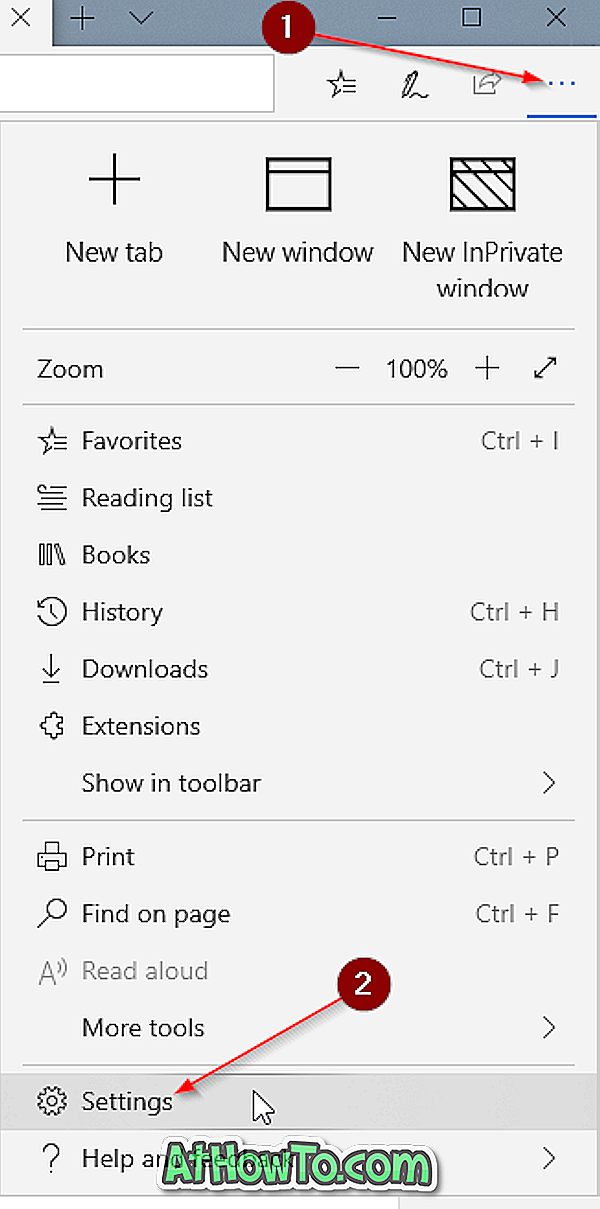
الخطوة 2: انقر فوق كلمات المرور والملء التلقائي . ضمن قسم الملء التلقائي ، سترى أزرار إدارة النماذج وإدارة البطاقات. انقر زر إدارة البطاقات لرؤية جميع معلومات بطاقة الائتمان المحفوظة في متصفح Edge.
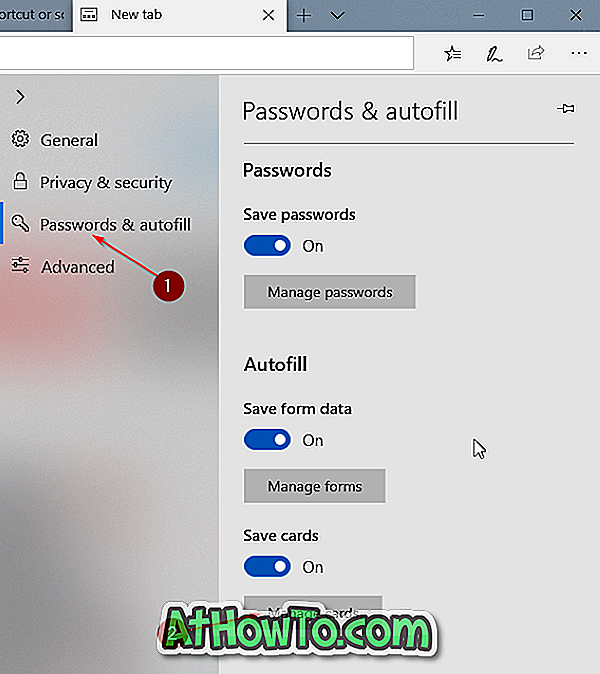
الخطوة 3: لأسباب أمنية ، ستُظهر الأرقام الأربعة الأخيرة فقط على البطاقة بالإضافة إلى الاسم الموجود على البطاقة وتاريخ انتهاء الصلاحية. يمكنك عرض التفاصيل الكاملة حول البطاقة وتعديلها من خلال النقر على معلومات البطاقة.
لحذف البطاقة المحفوظة ، ما عليك سوى النقر فوق الزر " X " الذي يظهر عند تحريك مؤشر الماوس فوق إدخال البطاقة.

قد تهمك أيضًا كيفية عرض كلمات المرور المحفوظة في متصفح Edge في نظام التشغيل Windows 10.













